안녕하세요.
오늘은 라즈베리파이에 완벽한 한글 셋팅을 해보겠습니다.
예전에 Ibus 한글입력기를 설치했던것, 기억하시나요?
Ibus 한글입력기도 정말 좋은 입력기이지만 라즈베리파이의 지역설정을 미국으로 선택해야만 한글 입력이 가능하고, 이 경우 라즈비안의 언어가 영어로 변경되기에 저처럼 영어가 익숙하지 않은 사람들에게는 불편함이 컸습니다.
만약 라즈비안의 지역설정을 한국으로 선택하면 라즈비안의 언어가 한글로 변경되고, 네이버 같은 한글 사이트도 문제없이 열어볼 수 있지만 정작 한글을 입력할 수 없어 검색이라던가 메모를 할때 굉장히 불편합니다.
이런 불편함을 개선하기위해 fcitx라는 새로운 한글 입력기를 찾아왔습니다.
fcitx는 라즈비안의 언어가 한글이어도 정상적으로 한/영 전환이 가능하고, 한글 입력이 매우 잘되니 편리한 라즈베리파이 사용을 위해 다음 설명을 잘 따라와주세요.
1. 한글 입력기 설치하기
아래 명령어를 입력하여 한글 입력기를 설치해주세요.
sudo apt-get install fcitx -y다시 아래 명령어를 입력하여 한글 패키지를 설치해주세요.
sudo apt-get install fcitx-hangul -y이번엔 fcitx를 기본 입력기로 설정해주겠습니다.
아래 명령어를 입력해서 im-config설정파일을 열어주세요.
sudo nano /etc/default/im-config아래와 같이 수정해줍니다.
IM_CONFIG_DEFAULT_MODE=auto를
IM_CONFIG_DEFAULT_MODE=fcitx로 수정해줍니다.
Ctrl+x, y, enter를 순서대로 눌러 설정을 저장하고 종료해줍니다.
이제 설치와 기본 셋팅이 끝났습니다.
2. 한글 입력기 설정하기
아래 사진과 같이 메뉴를 열고 기본설정의 입력기를 눌러주세요.

확인을 누르시고, 예를 눌러 설정을 업데이트하러 이동하겠습니다.
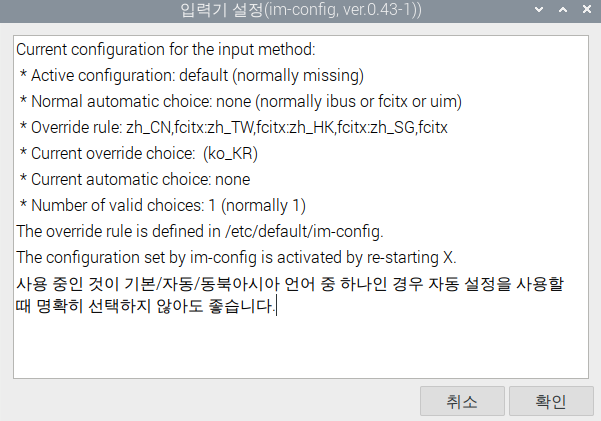

최상단의 default를 체크하시고 확인을 눌러주세요.

한번 더 확인을 눌러주세요.

다했습니다.
이제 재부팅해주세요.
컨트롤+스페이스(Ctrl+Space)를 눌러주시면 한/영 전환이 됩니다.

고생하셨습니다.
'라즈베리파이 > 왕초보' 카테고리의 다른 글
| 라즈베리파이[15] - 윈도우11 for ARM 설치하기 (8) | 2021.07.31 |
|---|---|
| 라즈베리파이[14] - 비쥬얼 스튜디오 코드 설치하기 (0) | 2021.05.06 |
| 라즈베리파이[12] - 라즈베리파이 터치스크린 케이스 사용기 (4) | 2020.12.09 |
| 라즈베리파이[11] - 라즈베리파이에 우분투 설치하기 (0) | 2020.11.25 |
| 라즈베리파이[10] - USB로 부팅하기 (0) | 2020.11.22 |



